QQ浏览器如何隐藏浏览器窗口截图-QQ浏览器隐藏浏览器窗口截图的方法
php小编百草为您介绍如何在QQ浏览器中隐藏浏览器窗口截图的方法。在日常使用中,有时候我们希望截取网页内容时不显示浏览器窗口,这时候就需要隐藏浏览器窗口进行截图操作。QQ浏览器提供了简单的操作步骤,让您轻松实现这一功能。通过以下方法,您可以快速学会如何在QQ浏览器中隐藏浏览器窗口进行截图。
首先,打开一个的QQ浏览器的进入到该界面当中。
点击了的工具中的 截图的图标 的选项。

点击了截图的图标的选项之后,弹出了下拉菜单选中为 隐藏浏览器窗口截图 的选项。
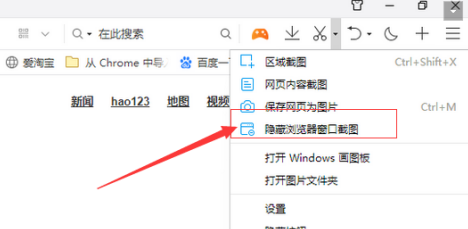
这样就把qq浏览器隐藏了,到下一个的界面当中界面中截图。
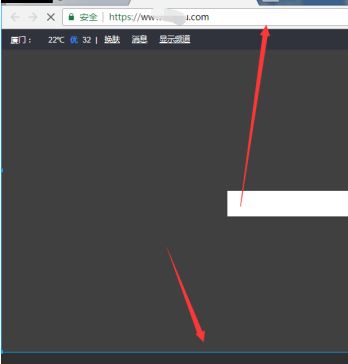
截图的位置设置完成值,点击 保存 按钮。
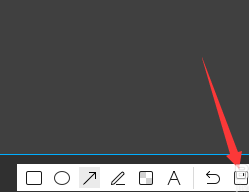
就会弹出了一个另存为的电脑中的窗口中,输入上一个的文件的名称,点击 保存。
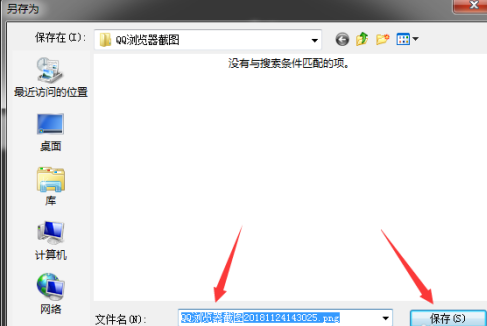
以上是QQ浏览器如何隐藏浏览器窗口截图-QQ浏览器隐藏浏览器窗口截图的方法的详细内容。更多信息请关注PHP中文网其他相关文章!

热AI工具

Undresser.AI Undress
人工智能驱动的应用程序,用于创建逼真的裸体照片

AI Clothes Remover
用于从照片中去除衣服的在线人工智能工具。

Undress AI Tool
免费脱衣服图片

Clothoff.io
AI脱衣机

AI Hentai Generator
免费生成ai无尽的。

热门文章

热工具

记事本++7.3.1
好用且免费的代码编辑器

SublimeText3汉化版
中文版,非常好用

禅工作室 13.0.1
功能强大的PHP集成开发环境

Dreamweaver CS6
视觉化网页开发工具

SublimeText3 Mac版
神级代码编辑软件(SublimeText3)

热门话题
 xlsx文件手机打不开怎么办
Apr 25, 2024 am 08:28 AM
xlsx文件手机打不开怎么办
Apr 25, 2024 am 08:28 AM
苹果手机为什么wps和excel文档打不开显示无法预览此文件1、苹果手机上无法预览WPS和Excel文档的原因是因为手机上没有安装支持这些文件格式的应用程序,解决办法有安装支持文档格式的应用程序,将文档转换为PDF格式,将文档发送到电脑或其他设备上打开。2、首先检查文件的后缀是什么,如果是excel类文件后缀却打不开,说明该文件类型未注册到电脑的文件夹选项中。3、首先,在手机上打开QQ浏览器;点击下方中间的那个按钮;点击“文件下载”;点击“文档”选择想要打开的excel文件即可。总结打开QQ浏览
 如何设置QQ浏览器默认百度搜索引擎
Apr 11, 2024 pm 02:22 PM
如何设置QQ浏览器默认百度搜索引擎
Apr 11, 2024 pm 02:22 PM
如何设置QQ浏览器默认百度搜索引擎?QQ浏览器是一款非常适合办公或者学习的网络浏览器工具,这款浏览器界面简约,默认的搜索引擎是搜索狗搜索,不过很多用户比较习惯使用百度搜索,我们可以将默认搜索引擎改为百度搜索,不少小伙伴还不清楚具体要如何操作。接下来小编就给大家带来QQ浏览器设置百度为默认搜索引擎技巧攻略,感兴趣的朋友千万不要错过了。QQ浏览器设置百度为默认搜索引擎技巧攻略1.将qq浏览器启用,点击右上角出现的【三】图标(如图所示)。2.这时在下方会弹出一个功能窗口,在该窗口中点击进入到【设置】选
 zip文件手机怎么打开
Apr 21, 2024 am 10:01 AM
zip文件手机怎么打开
Apr 21, 2024 am 10:01 AM
手机怎么打开zip文件1、打开文件管理,找到Zip格式的文件;点击要打开的文件,选择解压;选择解压后文件存放位置;开始解压文件;解压成功,Zip格式文件解压出一个文件如图;此时可以直接打开查看了。2、在手机桌面上找到软件商店。打开软件商店并在搜索栏里输入压缩。输入压缩后,点击其中的全能压缩,点击安装。打开下载好的全能压缩APP。点击加号,选择手机中需要打开的压缩文件进行解压即可。3、手机zip文件的打开方法是:首先在手机上打开“我的文件”,找到压缩zip格式的文件。选择一个压缩zip格式的文件,
 手机qq浏览器截图识别文字怎么操作
Apr 09, 2024 pm 02:01 PM
手机qq浏览器截图识别文字怎么操作
Apr 09, 2024 pm 02:01 PM
手机qq浏览器截图识别文字怎么操作?如今很多人喜欢使用qq浏览器,这款浏览器功能十分丰富,不仅可以浏览器各类网页,还可以轻松处理各类文件,提升工作效率,不少用户喜欢使用qq浏览器识别截图里的文字,这个操作可以快速帮助我们复制图片里的文字内容,那么具体要如何操作呢。下面就让小编给大家带来手机qq浏览器截图识别文字操作流程介绍,大家千万不要错过了。qq浏览器截图识别文字操作流程介绍1、第一步:打开QQ浏览器,点击扫描王入口(如图所示)。2、第二步:找到提取文字页面,对准文字拍摄(如图所示)。3、第三
 今日头条怎么下载视频保存到手机相册 怎样把今日头条的视频保存到手机
Mar 17, 2024 am 11:40 AM
今日头条怎么下载视频保存到手机相册 怎样把今日头条的视频保存到手机
Mar 17, 2024 am 11:40 AM
今日头条可以给你们带来的内容都是丰富多样,这一些资讯,大家统统都能免费的进行查看,来帮助你们解忧烦闷,打发时间的,随时都能打开软件,在这查看到大量的文章资讯,帮助你们更好的知晓各个事件的,当然大家有些时候,在这里看到一些比较精彩的视频内容,也是想要保存起来的,当然都能够帮助你们完成这一项操作,具体的方法,都是已经整理出来了,大家可以来看一看,随时都能保存到你们想看的视频哦。 1、首先点开头条上的视频,分享该视频到QQ或者微信上,以QQ为例,分享视频到QQ。 2、然后选择发送到QQ我的电脑
 《QQ浏览器》怎么恢复删除文件
Mar 20, 2024 am 11:37 AM
《QQ浏览器》怎么恢复删除文件
Mar 20, 2024 am 11:37 AM
QQ浏览器怎么恢复删除文件?相信很多小伙伴都在使用QQ浏览器这款软件,作为浏览器软件,qq浏览器非常的好用,功能强大也很流畅,但是很多小伙伴在使用的时候不小心删除了一些文件,不知道要怎么恢复,今天就带大家一起来看看详细的攻略吧。qq浏览器删除文件恢复教程1、如果删除文件时勾选“移至回收站”,您可以通过QQ浏览器文件回收站找回您的文件。2、打开手机QQ浏览器,点击进入“文件”页面。3、然后在文件中,单击[…]在右上角。选择回收站查看文件回收站。4、在回收站中,点击需要恢复的文件。5、最后,点击左下
 手机QQ浏览器怎么更换字体
Apr 07, 2024 pm 06:43 PM
手机QQ浏览器怎么更换字体
Apr 07, 2024 pm 06:43 PM
手机QQ浏览器怎么更换字体?不少人喜欢使用手机QQ浏览器,这款浏览器不仅可以快速浏览网页,还能处理各类文件数据,并且这款浏览器还拥有个性化设置,大家可以根据自己的喜好设置浏览器的字体,不少新手用户还不清楚如何更换这款浏览器的字体。本篇文章就给大家带来手机QQ浏览器更换字体步骤一览,希望能够帮助大家解决问题。手机QQ浏览器更换字体步骤一览1、打开手机,然后点击打开“QQ浏览器”(如图所示)。2、在QQ浏览器“我的”页面,点击右上角的“设置”标识(如图所示)。3、在设置中,点击进入“字体设置”(如图
 手机文件解压软件
Apr 19, 2024 am 10:52 AM
手机文件解压软件
Apr 19, 2024 am 10:52 AM
手机压缩软件哪个好用WinZipWinZip是一个强大并且易用的压缩实用程序,支持ZIP、CAB、TAR、GZIP、MIME以及更多格式的压缩文件。其特点是紧密地与Windows资源管理器拖放集成,不用留开资源管理器而进行压缩解压缩。好用的手机解压软件有以下几种:《ZArchiver解压缩工具》就是非常不错的一款解压工具,快速导入、保真解压、预览解压还有分类管理模块,让你不再为解压文件发愁。《解压专家》为你提供专业的解压服务。rar解压缩rar解压缩app下载,一款十分便捷的文件解压缩软件,可以






